
まず、オーディオ ファイルを再生する必要がある位置に必要なファイルを挿入します。 具体的な操作: メニュー バーで [挿入] を見つけ、プルダウンして [オーディオ ファイル] を見つけ、再生したいファイルを選択します。ここでは [Liu Shui] Sound.mp を挿入する例を示します。
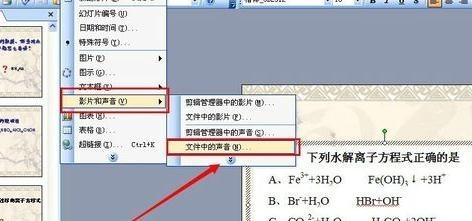
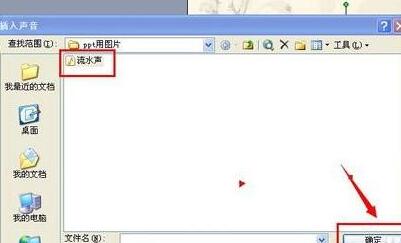
オーディオ ファイルを挿入すると、ppt に示すように小さなスピーカー アイコンが表示されます。これはオーディオ再生トリガー ウィンドウです。選択したものが自動的に再生されるため、このページに ppt が再生されると、自然に水の流れる音が頭に浮かびます。

このとき、[水の流れる音]は絶対パスです。つまり、ppt 検索ファイルは、ファイルが挿入されたときの位置に基づいてファイルを見つけます。では、相対位置を取得するには、[マクロ]-[エディタ]を開きます。具体的な方法は図の通りで、最後にエディタを開きます。
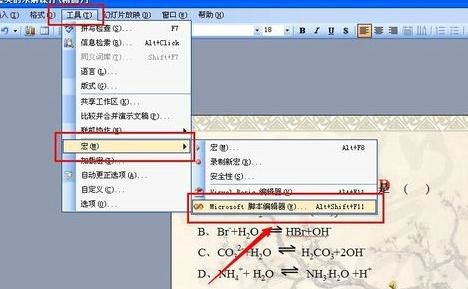
エディタで検索ウィンドウを開き、「流れる水」と入力し、「検索」をクリックすると、ファイル内に「流れる水の音」のファイルパスが見つかります。簡単に確認できます。これは絶対パスです。
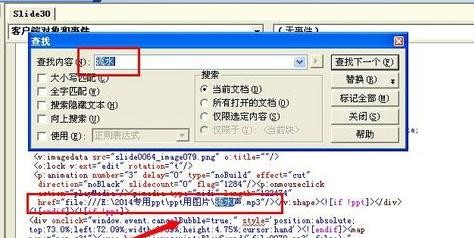
次に、エディタは絶対パスの前の部分、つまりエディタが下の赤線を引いた部分を削除し、ファイルの相対パスを実装します。このように、pptファイルと[流水音]の相対パスが変更されていない限り、どこにコピーしてもpptは[流水音]を見つけてスムーズに再生します。
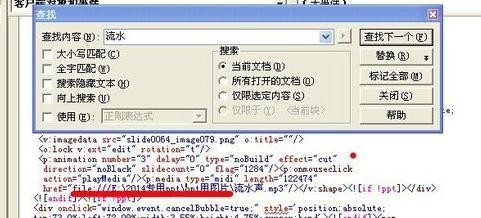
以上がppt2013で絶対パスを追加する具体的な方法の詳細内容です。詳細については、PHP 中国語 Web サイトの他の関連記事を参照してください。